华硕主板启动项怎么设置

台湾华硕电脑股份有限公司是目前全球第一大主板生产商、全球第三大显卡生产商,同时也是全球领先的3C解决方案提供商之一,致力于为个人和企业用户提供最具创新价值的产品及应用方案。下面我们就来为大家介绍一下华硕主板怎么设置。
推荐教程:电脑常见问题教程
1、重启,按Del进BIOS,找到Advanced Bios Features(BIOS参数设置)按回车进Advanced Bios Features(BIOS参数设置)界面。
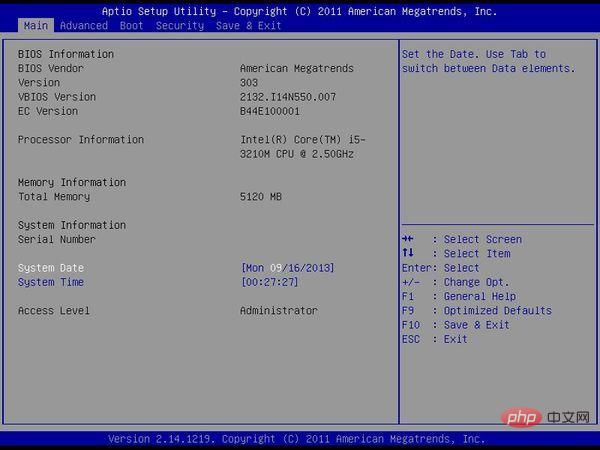
2、First Boot Device 开机启动顺序正常设置是: First Boot Device 设为HDD-O(硬盘启动)Second Boot Device 设为CDROM(光驱启动) Third Boot Device 设为FIOPPY(软驱)。
当重装系统需从光驱启动时,按DEL进BIOS设置,找到First Boot Device ,将其设为CDROM(光驱启动),方法是用键盘方向键盘选定First Boot Device ,用PgUp或PgDn翻页将HDD-O改为CDROM,按ESC,按F10,再按Y,回车,保存。
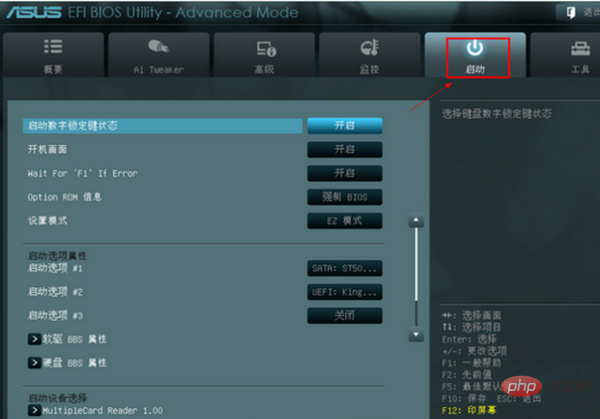
1st Boot Device [1st FLOPPY DRIVE]是硬盘启动,3rd Boot Device [PS-ASUS CD-S360]是光盘启动。
扩展资料:
目前BIOS启动顺序调整一般有两种方法,一个是开机时候的快捷键,另外一个是在BIOS里面调整启动顺序。这是目前比较流行的在BIOS自检界面提供了快捷键的,华硕这款主板是按F8,调整启动顺序。
这是比较传统的BIOS设定界面,下面我们还会详细介绍两种设定方法的,当然了,编辑不可能把所有BIOS的启动设置界面都试一遍,列出来,所以完善这个教程还需要您的力量。如果您了解自己的主板,就请把您的启动顺序调整界面照成照片,发到我们的Mylab论坛,就可以赢积分换大奖。
传统BIOS调节:有点复杂 但很通用,目前主流的BIOS有两种,分别是AMI的和AWARD的,下面我们就来看看两种BIOS界面的启动菜单都藏在那里,首先是AWARD界面,AWARD的启动顺序调节在Advanced BIOS Feature(高级BIOS属性)里只要设定First Boot Second……(第二)Third……(第三)三项即可,比如第一启动设备设为光驱,第二启动设备设为U盘,第三启动设备设为硬盘。
AMI的BIOS在菜单上有单独的BOOT选项,启动顺序也在这里设置
这种BIOS比较人性的是主板上插了几种设备,就有几个选项,而且调整顺序时候直接显示设备名称,上图中我们的主板上只插了硬盘和U盘,所以选项里也只有这两个,在1st Boot Device选USB那个就可以了。
开机启动菜单:一个厂商一个样首先是选择启动顺序界面的快捷键,基本上没有重样的:除了选择快捷键大不相同,弹出菜单的样式也不太一样:
索泰迷你H55弹出的启动菜单显示的是设备具体名称,如上图第一个是希捷硬盘,第二个是U盘,第三个是移动硬盘,比较直观。
这个是技嘉主板弹出来的,是按照设备分类进行选择,这样不太直观,比如USB HDD、USB FDD之类比较容易混淆,LS120大家普遍都不知道是什么。
Atas ialah kandungan terperinci 华硕主板启动项怎么设置. Untuk maklumat lanjut, sila ikut artikel berkaitan lain di laman web China PHP!

Alat AI Hot

Undresser.AI Undress
Apl berkuasa AI untuk mencipta foto bogel yang realistik

AI Clothes Remover
Alat AI dalam talian untuk mengeluarkan pakaian daripada foto.

Undress AI Tool
Gambar buka pakaian secara percuma

Clothoff.io
Penyingkiran pakaian AI

AI Hentai Generator
Menjana ai hentai secara percuma.

Artikel Panas

Alat panas

Notepad++7.3.1
Editor kod yang mudah digunakan dan percuma

SublimeText3 versi Cina
Versi Cina, sangat mudah digunakan

Hantar Studio 13.0.1
Persekitaran pembangunan bersepadu PHP yang berkuasa

Dreamweaver CS6
Alat pembangunan web visual

SublimeText3 versi Mac
Perisian penyuntingan kod peringkat Tuhan (SublimeText3)

Topik panas
 Lampu DRAM pada papan induk berwarna oren tetapi tiada paparan
Feb 19, 2024 am 11:09 AM
Lampu DRAM pada papan induk berwarna oren tetapi tiada paparan
Feb 19, 2024 am 11:09 AM
Artikel ini akan meneroka peranan penunjuk DRAM pada papan induk. Apabila lampu DRAM pada papan induk menunjukkan oren tetapi tiada apa yang dipaparkan, ini mungkin bermakna terdapat beberapa isu perkakasan. Dalam kes ini, artikel ini akan memberikan beberapa cadangan untuk menyelesaikan masalah ini. Penunjuk DRAM pada papan induk berwarna oren tetapi tidak menunjukkan bahawa papan induk adalah perkakasan teras komputer dan menghubungkan komponen perkakasan lain seperti CPU, RAM dan cakera keras. Apabila terdapat masalah perkakasan, papan induk akan membunyikan penggera atau memaparkan masalah melalui penunjuk LED. Jika lampu penunjuk DRAM berwarna oren tetapi tiada paparan, anda boleh mencuba cadangan berikut. Lakukan tetapan semula keras untuk mengosongkan CMOS.
 'Valkyrie' berganding bahu dengan 'Silver', Biostar memaparkan dua papan induk Intel Z890
Jun 09, 2024 am 11:14 AM
'Valkyrie' berganding bahu dengan 'Silver', Biostar memaparkan dua papan induk Intel Z890
Jun 09, 2024 am 11:14 AM
Menurut berita dari laman web ini pada 5 Jun, menurut media asing TechPowerUp, Biostar mempamerkan dua papan induk LGA1851 soket Z890 yang menyokong CPU desktop generasi akan datang Intel di Pameran Komputer Antarabangsa Taipei 2024. Kedua-dua papan induk ini ialah Z890VALKYRIE "Valkyrie" utama dan Z890A-SILVER arus perdana kedua-duanya adalah spesifikasi ATX dan tidak mempunyai kad rangkaian wayarles yang telah dipasang. Laman web ini meringkaskan parameter terperinci kedua-dua papan induk seperti berikut: Z890VALKYRIE meneruskan elemen sayap dua serbuk emas bagi keluarga "Valkyrie", menggunakan reka bentuk bekalan kuasa 23 fasa, dan dilengkapi dengan 4 slot memori DDR5. ▲Sumber imej TechPowerUp, sama seperti di bawah Papan induk ini menyediakan 3 PCIeG bertetulang aloi
 Dekat soket LGA-1851, Guangji mempamerkan papan induk terbenam baharu: menyokong pemproses siri Intel Core Ultra 200
Apr 11, 2024 pm 09:22 PM
Dekat soket LGA-1851, Guangji mempamerkan papan induk terbenam baharu: menyokong pemproses siri Intel Core Ultra 200
Apr 11, 2024 pm 09:22 PM
Menurut berita dari laman web ini pada 11 April, menurut media teknologi Jerman ComputeBase, Guangji Technology menghadiri persidangan EmbeddedWorld2024 dan secara terbuka menunjukkan papan induk menggunakan slot LGA-1851 buat kali pertama. Papan induk ini serasi dengan pemproses Intel Meteor Lake dan digunakan terutamanya dalam sistem terbenam. Media melihat secara mendalam dan berkongsi beberapa foto, mengesahkan bahawa LGA-1851 adalah sama dengan soket LGA-1700 sedia ada Intel Gambar-gambar berkaitan yang dilampirkan pada tapak ini adalah seperti berikut: Tidak serasi dengan CPU, tetapi serasi dengan CPU penyejuk tetapi bukan soket LGA-1851 151 lagi pin telah ditambahkan dan sistem penguncian CPU telah dilaraskan supaya ia tidak serasi dengan pemproses soket LGA-1700 sedia ada. Tetapi kerana LG
 Bagaimana untuk menyediakan fungsi but papan kekunci pada papan induk GIGABYTE (dayakan mod but papan kekunci pada papan induk GIGABYTE)
Dec 31, 2023 pm 05:15 PM
Bagaimana untuk menyediakan fungsi but papan kekunci pada papan induk GIGABYTE (dayakan mod but papan kekunci pada papan induk GIGABYTE)
Dec 31, 2023 pm 05:15 PM
Bagaimana untuk menyediakan permulaan papan kekunci pada papan induk Gigabyte Pertama, jika ia perlu menyokong permulaan papan kekunci, ia mestilah papan kekunci PS2! ! Langkah-langkah tetapan adalah seperti berikut: Langkah 1: Tekan Del atau F2 untuk memasuki BIOS selepas but, dan masukkan mod Lanjutan (Lanjutan) BIOS Papan induk biasa masukkan mod EZ (Mudah) papan induk secara lalai untuk menekan F7 untuk beralih ke mod Lanjutan papan induk siri ROG masukkan BIOS secara lalai (kami menggunakan Bahasa Cina Mudah untuk menunjukkan) Langkah 2: Pilih untuk - [Lanjutan] - [Pengurusan Kuasa Lanjutan (APM)] Langkah 3: Cari pilihan [Bangun dengan papan kekunci PS2] Langkah 4: Pilihan lalai ini Dilumpuhkan Selepas menarik ke bawah, anda boleh melihat tiga pilihan tetapan yang berbeza, termasuk menekan [bar ruang] untuk menghidupkan komputer dan menekan butang kumpulan.
 'Papan induk Thin Mini ITX pertama di dunia yang menyokong AM5', ASRock mengeluarkan X600TM-ITX: memori sehingga 96GB, 4 monitor luaran
Jul 27, 2024 am 10:37 AM
'Papan induk Thin Mini ITX pertama di dunia yang menyokong AM5', ASRock mengeluarkan X600TM-ITX: memori sehingga 96GB, 4 monitor luaran
Jul 27, 2024 am 10:37 AM
Menurut berita dari laman web ini pada 27 Julai, ASRock baru-baru ini mengumumkan pelancaran papan induk X600TM-ITX, dengan mendakwa sebagai "induk induk ThinMiniITX pertama di dunia yang menyokong AM5 Saiz papan induk ialah 17*17 cm dan menyokong AMD Ryzen 9000/". Peranti siri 8000/7000. ASRock berkata bahawa papan induk ini sesuai untuk produk seperti komputer mini, komputer semua-dalam-satu, cermin pintar, alatan pendidikan dan komputer teater rumah, serta boleh mengendalikan pelbagai tugas di pejabat harian, pembentangan dan kerja. X600TM-ITX menyokong pemproses AM5 terkini, yang meningkatkan prestasi sehingga 1.33 kali berbanding generasi sebelumnya. Ini bermakna kelajuan yang lebih pantas, peningkatan keupayaan berbilang tugas, pengalaman permainan yang lebih baik, pemprosesan data yang lebih pantas dan
 ASUS mengeluarkan kemas kini BIOS untuk papan induk Z790 untuk mengurangkan masalah ketidakstabilan dengan pemproses Teras generasi ke-13/14 Intel
Aug 09, 2024 am 12:47 AM
ASUS mengeluarkan kemas kini BIOS untuk papan induk Z790 untuk mengurangkan masalah ketidakstabilan dengan pemproses Teras generasi ke-13/14 Intel
Aug 09, 2024 am 12:47 AM
Menurut berita dari laman web ini pada 8 Ogos, MSI dan ASUS hari ini melancarkan versi beta BIOS yang mengandungi kemas kini mikrokod 0x129 untuk beberapa papan induk Z790 sebagai tindak balas kepada isu ketidakstabilan dalam pemproses desktop Intel Core generasi ke-13 dan ke-14. Kumpulan pertama papan induk ASUS yang menyediakan kemas kini BIOS termasuk: ROGMAXIMUSZ790HEROBetaBios2503ROGMAXIMUSZ790DARKHEROBetaBios1503ROGMAXIMUSZ790HEROBTFBetaBios1503ROGMAXIMUSZ790HEROEVA-020 versi bersama3ZROEVA-020 Beta7ZROGMAX
 Sapphire melancarkan papan induk ultra-platinum WIFI NITRO+ B650I, 1679 yuan
Apr 22, 2024 pm 01:58 PM
Sapphire melancarkan papan induk ultra-platinum WIFI NITRO+ B650I, 1679 yuan
Apr 22, 2024 pm 01:58 PM
Menurut berita dari laman web ini pada 22 April, Sapphire (Teknologi Sapphire) baru-baru ini melancarkan papan induk ultra-platinum NITRO+B650IWIFI Platform e-dagang menjualnya pada harga 1,689 yuan Anda boleh mendapatkan kupon 10 yuan, dan harganya ialah 1,679 yuan. Menurut pertanyaan di laman web ini, Sapphire mengeluarkan papan induk NITRO+B550I pada tahun 2021, dan produk baharu ini boleh dianggap sebagai pengganti produk tersebut. Sapphire NITRO+B650IWIFI menggunakan reka bentuk bekalan kuasa digital 8-lapisan PCB+8-fasa, menggunakan PowerStage70ADr.MOS, dan menyokong overclocking memori DDR5-6000+. Dari segi storan, ia dilengkapi dengan 2 antara muka Gen4x4 M.2 dan 4 antara muka SATA3. Papan induk ini dilindungi dengan bekalan kuasa MOS dan ruang hadapan M.2.
 Kombinasi Pilihan CPU dan Papan Induk Terbaik Serasi dengan Kad Grafik 3060
Jan 27, 2024 am 09:45 AM
Kombinasi Pilihan CPU dan Papan Induk Terbaik Serasi dengan Kad Grafik 3060
Jan 27, 2024 am 09:45 AM
Kad grafik 3060 adalah kad grafik yang lebih popular di kalangan pemain dan mempunyai prestasi kos yang agak tinggi Selepas membeli kad grafik 3060, ramai pemain tidak tahu bagaimana untuk memadankan CPU dan papan induk saya akan mengesyorkan satu untuk semua orang. Apakah CPU dan papan induk yang disertakan dengan kad grafik 3060? Jawapan: 10400fCPU dan papan induk mortar b460. Gabungan CPU dan papan induk ini sangat menjimatkan CPU 10400f mempunyai prestasi dan kawalan penggunaan kuasa yang baik Prestasi papan induk mortar b460 juga sangat baik, dan bahannya sangat mewah dan nisbah harga/prestasinya sangat tinggi. Pengenalan kepada kad grafik 3060 yang dipasangkan dengan papan induk dan pengembangan CPU: 1. Prestasi keseluruhan CPU i5-10400F adalah sangat baik, dan ia adalah CP yang setanding dengan Ryzen 53600





